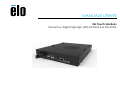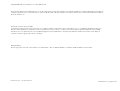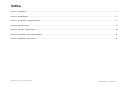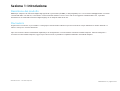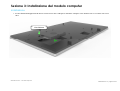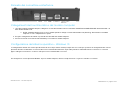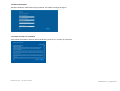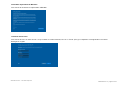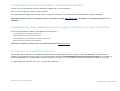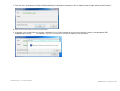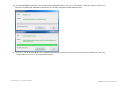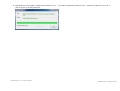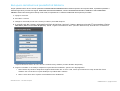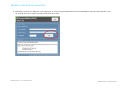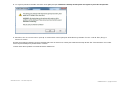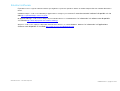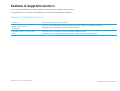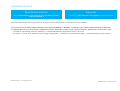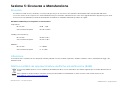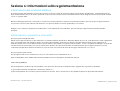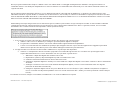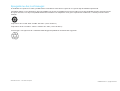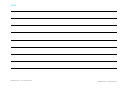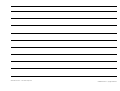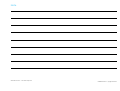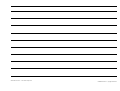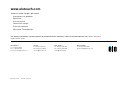MANUALE UTENTE
Elo Touch Solutions
Interactive Digital Signage (IDS) ECMG4 per IDS 6553L

Manuale utente
–
Modulo computer
UM6003
76
Rev. A, pagina
2
di
31
Copyright © 2019 Elo Touch Solutions, Inc. Tutti i diritti riservati.
Nessuna parte della presente pubblicazione può essere riprodotta, trasmessa, trascritta, salvata in un sistema di archiviazione o tradotta in altra lingua o linguaggio per
computer, in qualsiasi forma o con qualsiasi mezzo, inclusi, tra gli altri, quelli elettronici, magnetici, ottici, chimici, manuali o altri, senza previa autorizzazione scritta di
Elo Touch Solutions, Inc.
Clausola di esclusione di responsabilità
Le informazioni contenute nel presente documento sono soggette a modifica senza preavviso. Elo Touch Solutions, Inc. e le sue Affiliate (collettivamente "Elo") non
rilasciano alcuna dichiarazione o garanzia in merito ai contenuti nel presente documento, e declina espressamente qualsiasi garanzia implicita di commerciabilità o
idoneità per uno scopo particolare. Elo si riserva il diritto di aggiornare questa pubblicazione e apportarvi periodicamente variazioni di contenuto senza obbligo di
comunicare ad alcun soggetto dette revisioni o modifiche.
Marchi di fabbrica
Elo, Elo (logo), Elo Touch e Elo Touch Solutions sono marchi di Elo e delle sue Affiliate. Windows è un marchio di fabbrica di Microsoft Corporation.

Manuale utente
–
Modulo computer
UM6003
76
Rev. A, pagina
3
di
31
Indice
Sezione 1: Introduzione ............................................................................................................................................................................................................................. 4
Sezione 2: Disimballaggio .......................................................................................................................................................................................................................... 5
Sezione 3: Installazione del modulo computer .......................................................................................................................................................................................... 6
Sezione 4: Supporto tecnico .................................................................................................................................................................................................................... 18
Sezione 5: Sicurezza e Manutenzione ..................................................................................................................................................................................................... 20
Sezione 6: Informazioni sulla regolamentazione ..................................................................................................................................................................................... 21
Sezione 7: Informazioni sulla garanzia .................................................................................................................................................................................................... 26

Manuale utente
–
Modulo computer
UM6003
76
Rev. A, pagina
4
di
31
Sezione 1: Introduzione
Descrizione del prodotto
Modulo per computer con Interactive Digital Signage Elo di 4 generazione (ECMG4) è stato progettato per essere inserito nell'alloggiamento sul retro di
schermi tattili della serie IDS 53, senza influire sul form factor del monitor o senza la necessità di cavi aggiuntivi. Combinandone due, è possibile
trasformare lo schermo tattile Interactive Digital Signage in un computer tattile all-In-one.
Precauzioni
Seguire tutte le avvertenze, le precauzioni e i consigli per la manutenzione indicati nel presente manuale d'uso per ottimizzare la durata dell'unità ed
evitare i rischi per la sicurezza dell'utente.
Il presente manuale contiene informazioni importanti per la configurazione e la manutenzione corretta del modulo computer. Prima di configurare e
accendere il nuovo modulo computer, leggere il presente manuale, in particolare il capitolo Installazione del modulo computer.

Manuale utente
–
Modulo computer
UM6003
76
Rev. A, pagina
5
di
31
Sezione 2: Disimballaggio
Disimballaggio dell’ECMG4
Verificare la presenza e il buono stato delle seguenti parti:
•
Modulo computer
•
Guida rapida all'installazione
•
Due antenne

Manuale utente
–
Modulo computer
UM6003
76
Rev. A, pagina
6
di
31
Sezione 3: Installazione del modulo computer
Installazione
1. Inserire l’ECM nell'alloggiamento di attacco e farlo scorrere fino a collegare il connettore. Stringere la vite di blocco con un cacciavite con testa a
croce.
Vite di blocco

Manuale utente
–
Modulo computer
UM6003
76
Rev. A, pagina
7
di
31
Pannello del connettore e interfacce
Collegamenti del touchmonitor e del modulo computer
1. Una volta installato il modulo computer, collegare il cavo di alimentazione CA tra il connettore INGRESSO ALIMENTAZIONE del touchmonitor e la
fonte di alimentazione CA.
a. NOTA: Il modulo computer può essere installato quando si collega il cavo di alimentazione CA (Hot Plug). Non rimuovere il modulo
computer se non è completamente spento.
2. Eseguire i collegamenti desiderati sul pannello dei connettori dei modulo computer.
3. Premere il tasto di accensione del touchmonitor per accendere il modulo computer.
Configurazione del sistema operativo – Windows 10
La configurazione iniziale del sistema operativo richiede circa cinque minuti. Ulteriore tempo sarà necessario per specificare le configurazioni del sistema
operativo. Durante l’installazione sarà chiesto di inserire le informazioni dell’utente. È possibile procedere utilizzando il tocco e la tastiera su schermo
oppure collegare una tastiera e un mouse USB per inserire le informazioni necessarie.
Per configurare il sistema operativo Windows 10 per il modulo computer, attivare il computer touch e seguire le istruzioni su schermo.
USB x4
HDMI
Ethernet
Linea in uscita /
Microfono

Manuale utente
–
Modulo computer
UM6003
76
Rev. A, pagina
8
di
31
Selezione della lingua
Windows chiederà di selezionare la lingua preferita. Consultare l’immagine di seguito.
Accettare i Termini e le condizioni
Sarò chiesto di accettare i termini di licenza di Windows. Fare clic su “Accetto” per continuare.

Manuale utente
–
Modulo computer
UM6003
76
Rev. A, pagina
9
di
31
Scelta delle impostazioni di Windows
Sarà chiesto di selezionare le impostazioni di Windows
Creazione dell’account
Sarà chiesto di creare un nome utente e una password. Una volta terminato, fare clic su “Finish” (Fine) per completare la configurazione. Consultare
l’immagine di seguito.

Manuale utente
–
Modulo computer
UM6003
76
Rev. A, pagina
10
di
31
Configurazione del sistema operativo – Senza sistema operativo
Le unità senza sistema operativo (No OS) richiedono l’installazione di un sistema operativo.
Caricare il sistema operativo scelto sul modulo computer.
Una volta installata l’immagine del sistema operativo sul computer, consentire al sistema di installare automaticamente tutti i driver disponibili.
È possibile scaricare il driver input tocco Elo più recente dal sito web
www.elotouch.com
e procedere all’installazione del driver sul
computer.
Installazione dei driver software per la tecnologia touchscreen sui moduli computer Elo
Visitare il sito web Elo Touch Solutions www.elotouch.com per ottenere:
•
Le versioni più recenti dei driver input tocco
•
Ulteriori informazioni sul driver input tocco
•
Guide dettagliate per l’installazione del driver input tocco
•
Driver input tocco per altri sistemi operativi
Scaricare e installare il driver touch necessario dal sito web
www.elotouch.com
.
Creazione di una unità flash di ripristino
Tutti i moduli computer Windows 10 sono dotati dell’utilità Elo Restore Utility (Utilità di ripristino), integrata sul desktop di Windows. L’utilità consente la
creazione di una unità flash di recupero in base al sistema operativo acquistato. Creare immediatamente una unità flash di ripristino. Se la partizione di
ripristino di HDD/SSD viene accidentalmente eliminata o diventa inaccessibile, è necessario utilizzare l'unità flash di ripristino per ripristinare il sistema.
Le seguenti procedure mostrano come creare una unità flash di ripristino.

Manuale utente
–
Modulo computer
UM6003
76
Rev. A, pagina
11
di
31
1.
Fare clic con il tasto destro sull'icona EloRestoreUtility sul desktop e selezionare “Run as administrator (Esegui come amministratore)”.
2.
Fare clic sul tasto “Start” per avviare la procedura.
3.
Al termine, sarà visualizzata una finestra a comparsa in cui viene richiesto di inserire una unità flash vuota in una delle porte USB
disponibili del sistema.
(Per Windows 10, usare una unità flash con almeno 32GB di spazio disponibile)

Manuale utente
–
Modulo computer
UM6003
76
Rev. A, pagina
12
di
31
4.
Una volta collegata l’unità flash, sarà visualizzata la seguente finestra.
Fare clic su “Format Drive” (Formatta unità) per continuare la
procedura. NOTARE CHE SARANNO CANCALLATI TUTTI I DATI CONTENUTI NELL’UNITÀ FLASH.
5.
Fare clic su “Create Restore Media” (Crea supporto di ripristino) per procedere. Questa procedura richiede circa 10-20 minuti in base alle
configurazioni del sistema e le prestazioni dell'unità flash.

Manuale utente
–
Modulo computer
UM6003
76
Rev. A, pagina
13
di
31
6.
Quando appare il messaggio “Creation Restore Media success…” (Creazione supporto di ripristino riuscita…), rimuovere l’unità flash e fare clic su
“Exit” (Esci) per uscire dal programma.

Manuale utente
–
Modulo computer
UM6003
76
Rev. A, pagina
14
di
31
Recupero del sistema ai predefiniti di fabbrica
Se per qualsiasi motivo devono essere ripristinate le IMPOSTAZIONI PREDEFINITE del sistema operativo del computer tattile, è possibile ripristinare il
sistema seguendo le procedura di seguito. DURANTE QUESTA PROCEDURA, TUTTE LE IMPOSTAZIONI DELL'UTENTE E I DATI ANDRANNO
PERDUTI. Assicurarsi di eseguire il backup di tutti i dati, le impostazione e i software installati dal cliente prima di procedere.
1.
Spegnere il sistema.
2.
Accendere il sistema.
3.
Collegare l’unità USB (creata nella sezione precedente) al modulo computer.
4.
In caso di crash del sistema e utilizzo dell'unità flash di ripristino, riavviare il sistema e premere varie volte F7 per accedere a Device
Boot Menu (Menu di riavvio del dispositivo).
Quindi, scegliere “boot from flash drive” (riavviare dall'unità flash). Quando viene visualizzata la
seguente interfaccia utente, fare clic sul tasto “Install Recovery Solution” (Installa soluzione di ripristino).
5.
Seguire le istruzioni su schermo per completare la procedura di installazione, quindi uscire dal programma.
i. Nota: Durante la procedura di ripristino vengono eliminati tutti i dati. Se necessario, l'utente può effettuare il backup dei dati. Elo Touch
Solutions non accetta alcuna responsabilità per la perdita di dati o software.
ii. Nota: L'utente finale deve rispettare il contratto di licenza di Microsoft

Manuale utente
–
Modulo computer
UM6003
76
Rev. A, pagina
15
di
31
Ripristino del sistema operativo
1.
Selezionare “Restore OS” (Ripristina sistema operativo). Il sistema eseguirà automaticamente il test dell’hardware. Al termine della procedura, fare
clic sul tasto “Start” per eseguire la funzione di ripristino del sistema.

Manuale utente
–
Modulo computer
UM6003
76
Rev. A, pagina
16
di
31
2.
La seguente procedura formatta di nuovo il disco rigido principale.
Effettuare il backup dei dati prima di eseguire la procedura di ripristino.
3.
Al termine, fare clic sul tasto “Close” (Chiudi). Il sistema torna al menu principale di Elo Recovery Solution. Fare clic sul tasto “Exit” (Esci) per
riavviare il sistema.
Durante la procedura di ripristino vengono eliminati tutti i dati. Se necessario, l'utente può effettuare il backup dei dati. Elo Touch Solutions non accetta
alcuna responsabilità per la perdita di dati o software.
L'utente finale deve rispettare il contratto di licenza di Microsoft.

Manuale utente
–
Modulo computer
UM6003
76
Rev. A, pagina
17
di
31
Soluzioni software
È possibile usare le seguenti soluzioni software per migliorare l’esperienza quando si utilizza un modulo computer Elo con il monitor IDS 6553 o
5553L.
Qwizdom Octopus – Può essere utilizzato per applicazioni su lavagna e presentazioni.
Il manuale utente del software è disponibile sul sito
web
https://qwizdomoktopus.com/user-guide/
DisplayNote Montage – Può essere usato per le presentazioni wireless e la collaborazione.
Le informazioni sul software sono disponibile
sul sito web
https://www.displaynote.com/solutions/montage
AirServer – Può essere usato per i dispositivi di trasmissione wireless su schermi ECMG4 + IDS6553.
Le informazioni sull’applicazione
AirServer sono disponibili sul sito web
https://www.airserver.com/WindowsDesktop

Manuale utente
–
Modulo computer
UM6003
76
Rev. A, pagina
18
di
31
Sezione 4: Supporto tecnico
Se si riscontrano problemi con il modulo computer, fare riferimento ai suggerimenti che seguono.
Se il problema persiste, rivolgersi al rivenditore locale o al Servizio Clienti Elo Touch Solutions.
Soluzioni di problemi comuni
Problema
Risoluzione dei problemi consigliata
Il modulo computer non si accende
quando si preme il tasto di
alimentazione.
Scollegare il cavo di alimentazione CA e assicurarsi che il modulo computer sia installato correttamente
Ricollegare il cavo di alimentazione CA e accendere il sistema
I dispositivi esterni non emettono alcun
audio
Assicurarsi di aver selezionato una sorgente adeguata sull’OSD del monitor.
Confermare di aver selezionato la porta di uscita audio corretta sul sistema operativo Windows.

Manuale utente
–
Modulo computer
UM6003
76
Rev. A, pagina
19
di
31
Assistenza tecnica
Consultare l'ultima pagina del presente manuale d'uso per i numeri telefonici dell'assistenza tecnica in tutto il mondo.
L'assistenza tecnica per moduli computer dotati di sistema operativo Windows è disponibile sul computer nella sezione Support Information (Informazioni
sul supporto) del menu Systems Properties (Proprietà del sistema). È possibile accedere al menu Systems Properties (Proprietà del sistema) come segue:
•
Facendo clic sull'icona My Computer (Computer) e selezionando Properties (Proprietà) dal menu a discesa o
•
Facendo clic sul tasto Start, andando al menu Settings (Impostazioni) -> Control Panel (Pannello di controllo) e selezionando l'icona System (Sistema)
Specifiche tecniche
Visitare www.elotouch.com/products per le specifiche tecniche
di questo dispositivo
Supporto
Visitare il sito www.elotouch.com/support per supporto tecnico

Manuale utente
–
Modulo computer
UM6003
76
Rev. A, pagina
20
di
31
Sezione 5: Sicurezza e Manutenzione
Sicurezza
•
Per evitare il rischio di scosse elettriche, osservare tutti gli avvisi per la sicurezza e non smontare il touchmonitor. Non sono riparabili dall'utente.
•
Le fessure situate sui lati e sopra il case del touchmonitor sono per l'aerazione. Non bloccare o inserire alcun oggetto all'interno di qualsiasi presa d'aria.
•
Assicurarsi che l'installazione permetta al touchmonitor di soddisfare le condizioni ambientali specifiche di seguito:
Condizioni ambientali per il trasporto e la conservazione
Temperatura:
Di esercizio
Da 0 a 40
Conservazione/trasporto Da -20°C a 60°C
Umidità (senza condensa):
Di esercizio Da 20% a 80%
Conservazione/trasporto Da 10% a 90%
Altitudine:
Di esercizio 0 - 3.000m
Conservazione/trasporto 0 - 12.192m
Attenzione
Se la batteria viene sostituita con una di tipo non corretto, potrebbe causare rischio di esplosione. Smaltire le batterie usate in conformità alle leggi e alle
normative locali.
Direttiva sui Rifiuti da apparecchiature elettriche ed elettroniche (RAEE)
Il presente prodotto non deve essere smaltito nei rifiuti domestici. Deve essere conferito in una struttura apposita per la raccolta differenziata e il
riciclo.
Elo ha promosso degli accordi per il riciclo in alcune parti del mondo. Per informazioni su come accedere a tali accordi, visitare il sito
www.elotouch.com/e-waste-recycling-program/.
La pagina sta caricando ...
La pagina sta caricando ...
La pagina sta caricando ...
La pagina sta caricando ...
La pagina sta caricando ...
La pagina sta caricando ...
La pagina sta caricando ...
La pagina sta caricando ...
La pagina sta caricando ...
La pagina sta caricando ...
La pagina sta caricando ...
-
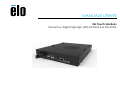 1
1
-
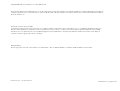 2
2
-
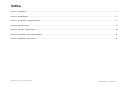 3
3
-
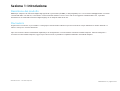 4
4
-
 5
5
-
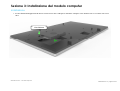 6
6
-
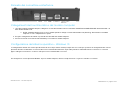 7
7
-
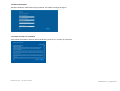 8
8
-
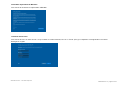 9
9
-
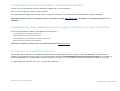 10
10
-
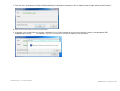 11
11
-
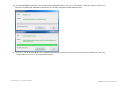 12
12
-
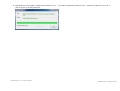 13
13
-
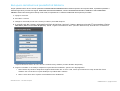 14
14
-
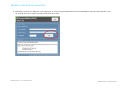 15
15
-
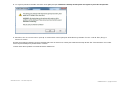 16
16
-
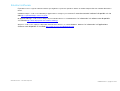 17
17
-
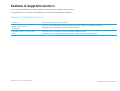 18
18
-
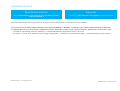 19
19
-
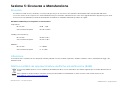 20
20
-
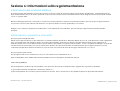 21
21
-
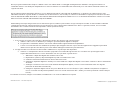 22
22
-
 23
23
-
 24
24
-
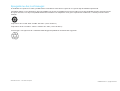 25
25
-
 26
26
-
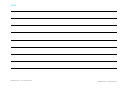 27
27
-
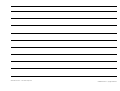 28
28
-
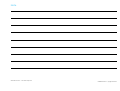 29
29
-
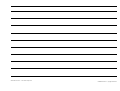 30
30
-
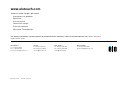 31
31
Elo Windows Computer Modules Guida utente
- Tipo
- Guida utente
- Questo manuale è adatto anche per
Documenti correlati
-
Elo 5553L Guida utente
-
Elo Windows Computer Modules (ECMG3) - for IDS 02-Series Guida utente
-
Elo 2002L Guida utente
-
Elo EloPOS™ System Guida utente
-
Elo X-Series 20-inch AiO Touchscreen Computer (Rev B) Guida utente
-
Elo 22-inch Guida utente
-
Elo Elo Backpack® with Android Open Source Guida utente
-
Elo 22" I-Series for Windows (2.0) Guida utente
-
Elo 7001LT Guida utente
-
Elo 15-inch Guida utente